Apache 2.4.12を2.4.37にアップデートする方法
篠原 隆司
アフィリエイト広告を利用しています
このページの内容が役に立ったら X (旧twitter) でフォローして頂けると励みになります
挨拶や報告は無しで大丈夫です
本記事は「Windows11開発環境の構築ガイド : PHP / WEBアプリ開発 編」です。
WEBサーバ(Apache)はPHPやMySQLと違って最新版が出てきても無理に追いかけていく必要はあまりないのですが、それでもバージョンアップをしたくなるときも出てきます。
ここでは、Apache 2.4.14 を 2.4.37 にアップデートする手順を紹介しています。
2.2系から2.4系にアップデートするときは微妙な違いがいくつかあってそのままでは動かなくなっていたのですが、2.4同士であれば難なくアップデートを進めることができます。
本記事はWindows11ではなくWindows10を用いた説明になっています。
Windows10 も Windows11 も手順は同じですので「Windows10」の個所を「Windows11」と読みかえて進めてください。
経緯
下記ページで新規でApache 2.4.37 を Windows10 にインストールする手順を記しています。
初めてApacheをインストールされる方はこちらをご覧ください。
WindowsにApache 2.4.37をインストールする手順こちらの記事ですが、この記事を書くために新しくインストールしたものであって、私自身は2015年の頃から Apache 2.4.12 をインストールして使用しています。
なんだかんだで、2015年5月、試行錯誤期間を含めるともっと前からですが、今日は2018年の12月も末。
3年ほどこの環境を使い続けてきたうえで、その良さを知った上で「PHP環境構築」としてまとめていっています。
ちなみにその前は、VMware。
VMwareはプレイヤーから始まり、最終的には ESXi になってました。
そのもっと前はというと、古くなったノートパソコンにLinuxを入れてましたね。
ということもあって、メインの環境は Apache 2.4.12 のままです。
そこでApacheのバージョンアップ方法も兼ねて、ここでApache 2.4.12 から Apache 2.4.37 に切り替える手順を記したいと思います。
Apache 2.4.12 のインストール状態
とりあえず今どんななの?
ってところですが、こちらのApache2.4.37 の手順がほぼそのまま Apache 2.4.12 の手順です。
なのでインストール状態の前提などは Apache2.4.37 で、バージョン番号を読みかえてみてください。
Apache 2.4.12 の停止
まずはApache 2.4.12 を停止していきます。
ApacheMonitorの起動
ApacheMonitorを起動していない場合は、次のファイルをダブルクリックして起動します。
インストールパス\httpd-2.4.12-win64-VC11\Apache24\bin\ApacheMonitor.exeタスクバーのところにアイコンが出てるので、右クリックして「Open Apache Monitor」をクリックします。
※左クリックだとメニューが異なります
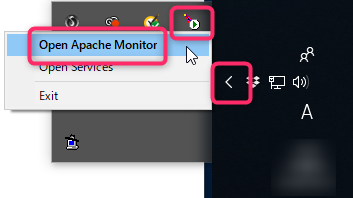
下図だと「httpd2.4.12」に緑色ランプが付いて動いていますね。
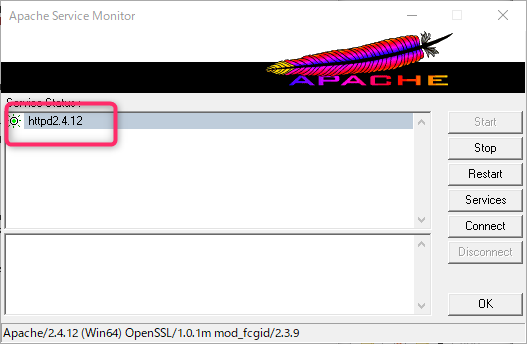
httpd2.4.12を停止する
右の「Stop」ボタンをクリックして停止します。
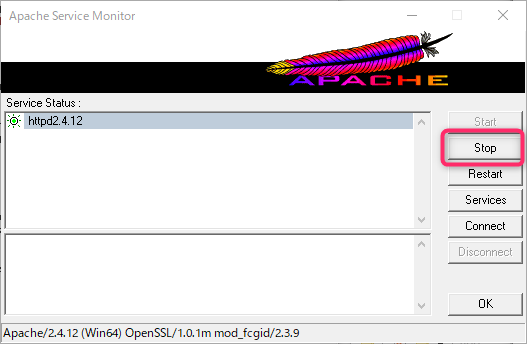
自動起動を停止する
自動起動設定をしているなら自動起動も停止します。
右の「Services」ボタンをクリックします。
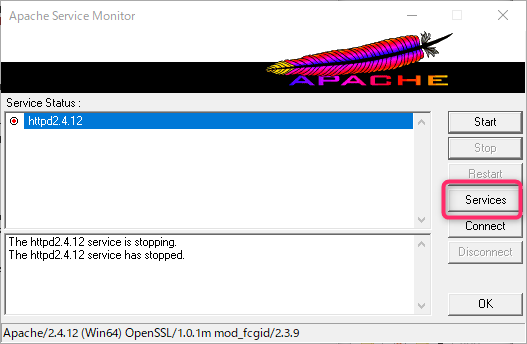
「サービス」の画面が開きますので、「httpd2.4.12」をダブルクリックして、「スタートアップの種類」を「無効」に変更し「OK」を押して閉じます。
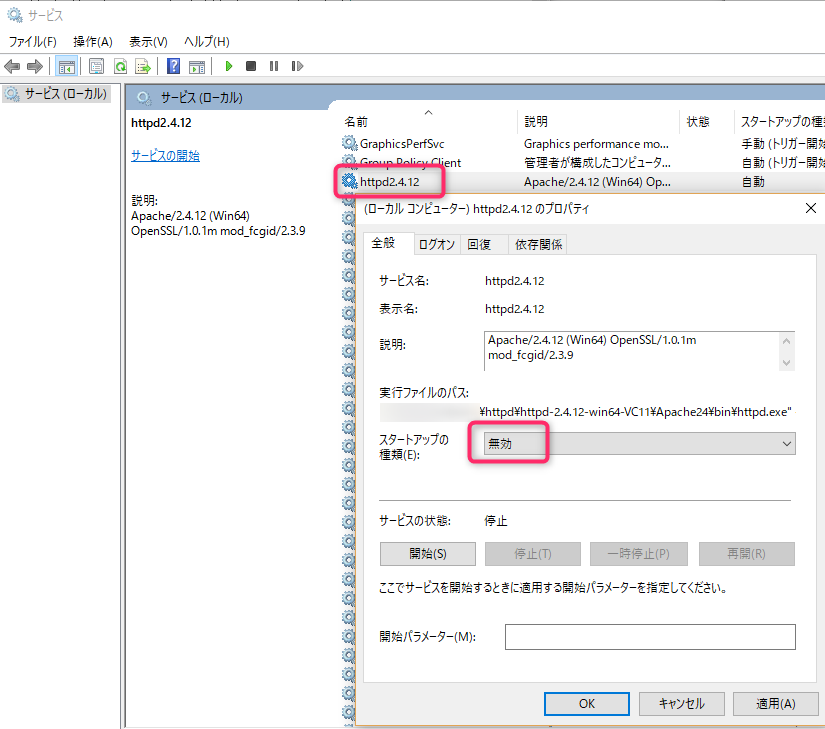
停止するだけなら
とりあえずはここまでで停止しますので、そのまま残しておくのも1つの方法です。
個人的には、新しい Apache 2.4.37 に切り替えて数日様子を見てから、古いバージョンの削除をしたほうがいいかなと思います。
なんかあったらスグ戻せるって意味で。
お仕事が詰まってるときとか、原因調査してる暇ないってときとかは特にスグに戻せたほうがいいですね。
アンインストールを実行する
アンインストールといってもファイルの削除は行われません。
Windowsのシステムに登録されている状態を解除するだけです。
Apache2.4.37の記事になりますが「アンインストールファイルの作成」で作った uninstall.bat と同じようなファイルをApache2.4.12向けとして当時作ってましたのでこれを使います。
右クリックして「管理者として実行」で解除されます。
物理的にファイルを削除する
これもApache2.4.37の記事になりますが「インストールする場所について」ですね。
httpd本体のフォルダとユーザーデータのフォルダに分けていました。
これらをエクスプローラから普通に削除します。
Apache 2.4.37 のインストール
基本的に下記リンク先の内容です。
WindowsにApache 2.4.37をインストールする手順こちらの通りにずーーーーーっと下まで進んでいきます。
で、バーチャルホストの vhosts フォルダとかは Apache 2.4.12のときのがそのまま使えるので、同じフォルダを使うように設定してやります。
conf とか logs はバージョンごとのフォルダ(httpd-2.4.37-win64-VC15)
vhosts は共通で使用するフォルダってします。
※いやバージョンごとにvhostsも分けたいって場合はそのように設定しても良いと思います。
ちなみに、Apache 2.2 までの conf と 2.4以降の conf はだいぶ変わってます。2.4の次のバージョンでまた変わるかもしれませんが、2.4系の間は変わらないと思います。
【宣伝】弊社では2000年台前半頃からPHPを扱っており古いシステムでも解析して直したり再活用を行うことができます。お使いのシステムに気になることがありましたらお気軽にお問い合わせください。